Google Calendar là một trong những ứng dụng lập kế hoạch phổ biến hiện này. Có rất nhiều thủ thuật để bạn tận dụng được các tính năng của Google Calendar hỗ trợ cho công việc hàng ngày của mình. Dưới đây là một số thủ thuật làm chủ Google Calendar.
Phím tắt Google Calendar
Phím tắt giúp bạn tăng tốc độ điều hướng, giảm những thao tác truyền thống. Google Calendar có rất nhiều tổ hợp phím tắt để truy cập các mục trên giao diện hay thực hiện các thao tác.
- Nhấn C để tạo sự kiện mới
- Nhấn D để chuyển sang chế độ xem ngày
- Nhấn Ctrl + R để làm mới lịch của bạn
- Nhấn Ctrl + T để quay lại ngày hiện tại
- Nhấn Ctrl + , để mở cài đặt
Sử dụng màu sắc trong Google Calendar
Việc sử dụng màu sắc trong Google Calendar dễ dàng phân biệt các sự kiện trong lịch, cuộc hẹn, cuộc họp,... Từng loại sự kiện thêm vào trong Google Calendar bạn đều có thể chọn một màu sắc khác nhau để thuận tiện cho công việc của mình. Khi đó bạn cũng dễ dàng phân biệt, tìm kiếm nhanh sự kiện mình muốn trong lịch Google Calendar.
Nhận email thông báo lịch làm việc từ Gmail
Một thiết lập hữu ích của Google Calendar đang bị ẩn đi đó là nhận email thông báo lịch trình hàng ngay từ Gnail. Tương tự như bản tin hoặc bảng tóm tắt, lịch trình hàng ngày gửi từ Gmail là một lựa chọn thuận tiện để xem trước các cuộc hẹn sắp tới của bạn.
Bước 1:
Đầu tiên bạn nhấn vào biểu tượng bánh răng cưa rồi chọn Cài đặt trong danh sách hiển thị.
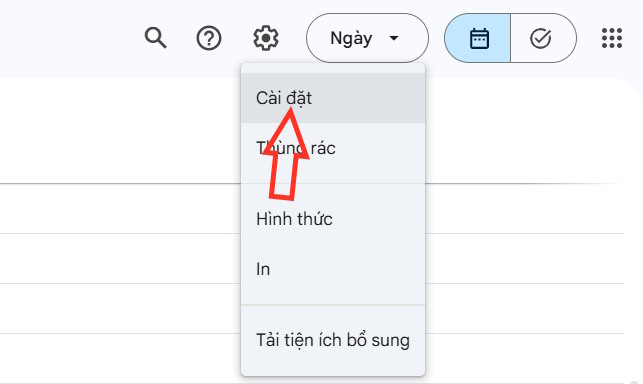
Bước 2:
Chuyển sang giao diện mới tại Cài đặt lịch của tôi bạn nhấn vào lịch cần chỉnh, sau đó chọn Thông báo khác để di chuyển tới.
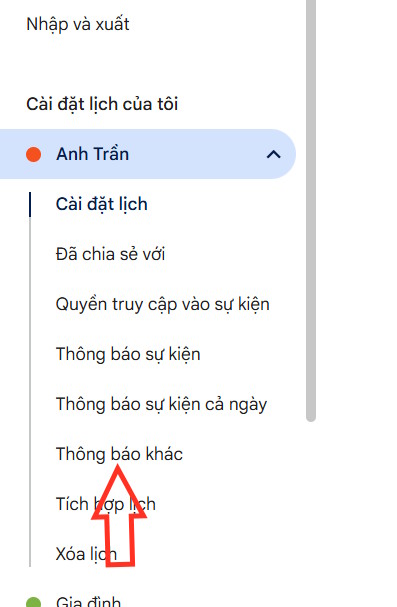
Bước 3:
Nhìn sang bên cạnh bạn tìm tới mục Chương trình làm việc hàng ngày và sau đó chọn Email để bật nhận email hàng ngày kèm chương trình làm việc cho lịch của ngày hôm đó.
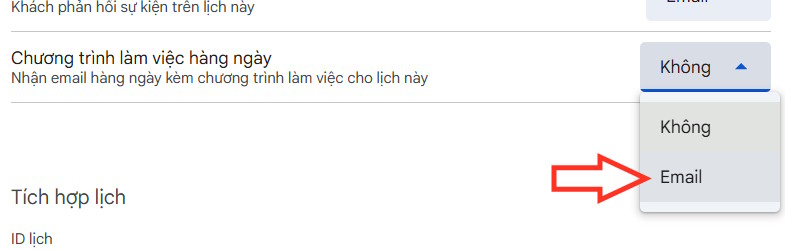
 Công nghệ
Công nghệ  AI
AI  Windows
Windows  iPhone
iPhone  Android
Android  Học IT
Học IT  Download
Download  Tiện ích
Tiện ích  Khoa học
Khoa học  Game
Game  Làng CN
Làng CN  Ứng dụng
Ứng dụng 


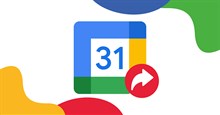





 Thương mại Điện tử
Thương mại Điện tử  Nhạc, phim, truyện online
Nhạc, phim, truyện online  Phần mềm học tập
Phần mềm học tập 









 Linux
Linux  Đồng hồ thông minh
Đồng hồ thông minh  macOS
macOS  Chụp ảnh - Quay phim
Chụp ảnh - Quay phim  Thủ thuật SEO
Thủ thuật SEO  Phần cứng
Phần cứng  Kiến thức cơ bản
Kiến thức cơ bản  Lập trình
Lập trình  Dịch vụ công trực tuyến
Dịch vụ công trực tuyến  Dịch vụ nhà mạng
Dịch vụ nhà mạng  Quiz công nghệ
Quiz công nghệ  Microsoft Word 2016
Microsoft Word 2016  Microsoft Word 2013
Microsoft Word 2013  Microsoft Word 2007
Microsoft Word 2007  Microsoft Excel 2019
Microsoft Excel 2019  Microsoft Excel 2016
Microsoft Excel 2016  Microsoft PowerPoint 2019
Microsoft PowerPoint 2019  Google Sheets
Google Sheets  Học Photoshop
Học Photoshop  Lập trình Scratch
Lập trình Scratch  Bootstrap
Bootstrap  Năng suất
Năng suất  Game - Trò chơi
Game - Trò chơi  Hệ thống
Hệ thống  Thiết kế & Đồ họa
Thiết kế & Đồ họa  Internet
Internet  Bảo mật, Antivirus
Bảo mật, Antivirus  Doanh nghiệp
Doanh nghiệp  Ảnh & Video
Ảnh & Video  Giải trí & Âm nhạc
Giải trí & Âm nhạc  Mạng xã hội
Mạng xã hội  Lập trình
Lập trình  Giáo dục - Học tập
Giáo dục - Học tập  Lối sống
Lối sống  Tài chính & Mua sắm
Tài chính & Mua sắm  AI Trí tuệ nhân tạo
AI Trí tuệ nhân tạo  ChatGPT
ChatGPT  Gemini
Gemini  Điện máy
Điện máy  Tivi
Tivi  Tủ lạnh
Tủ lạnh  Điều hòa
Điều hòa  Máy giặt
Máy giặt  Cuộc sống
Cuộc sống  TOP
TOP  Kỹ năng
Kỹ năng  Món ngon mỗi ngày
Món ngon mỗi ngày  Nuôi dạy con
Nuôi dạy con  Mẹo vặt
Mẹo vặt  Phim ảnh, Truyện
Phim ảnh, Truyện  Làm đẹp
Làm đẹp  DIY - Handmade
DIY - Handmade  Du lịch
Du lịch  Quà tặng
Quà tặng  Giải trí
Giải trí  Là gì?
Là gì?  Nhà đẹp
Nhà đẹp  Giáng sinh - Noel
Giáng sinh - Noel  Hướng dẫn
Hướng dẫn  Ô tô, Xe máy
Ô tô, Xe máy  Tấn công mạng
Tấn công mạng  Chuyện công nghệ
Chuyện công nghệ  Công nghệ mới
Công nghệ mới  Trí tuệ Thiên tài
Trí tuệ Thiên tài